Google Meet downloaden en installeren op uw Windows computer
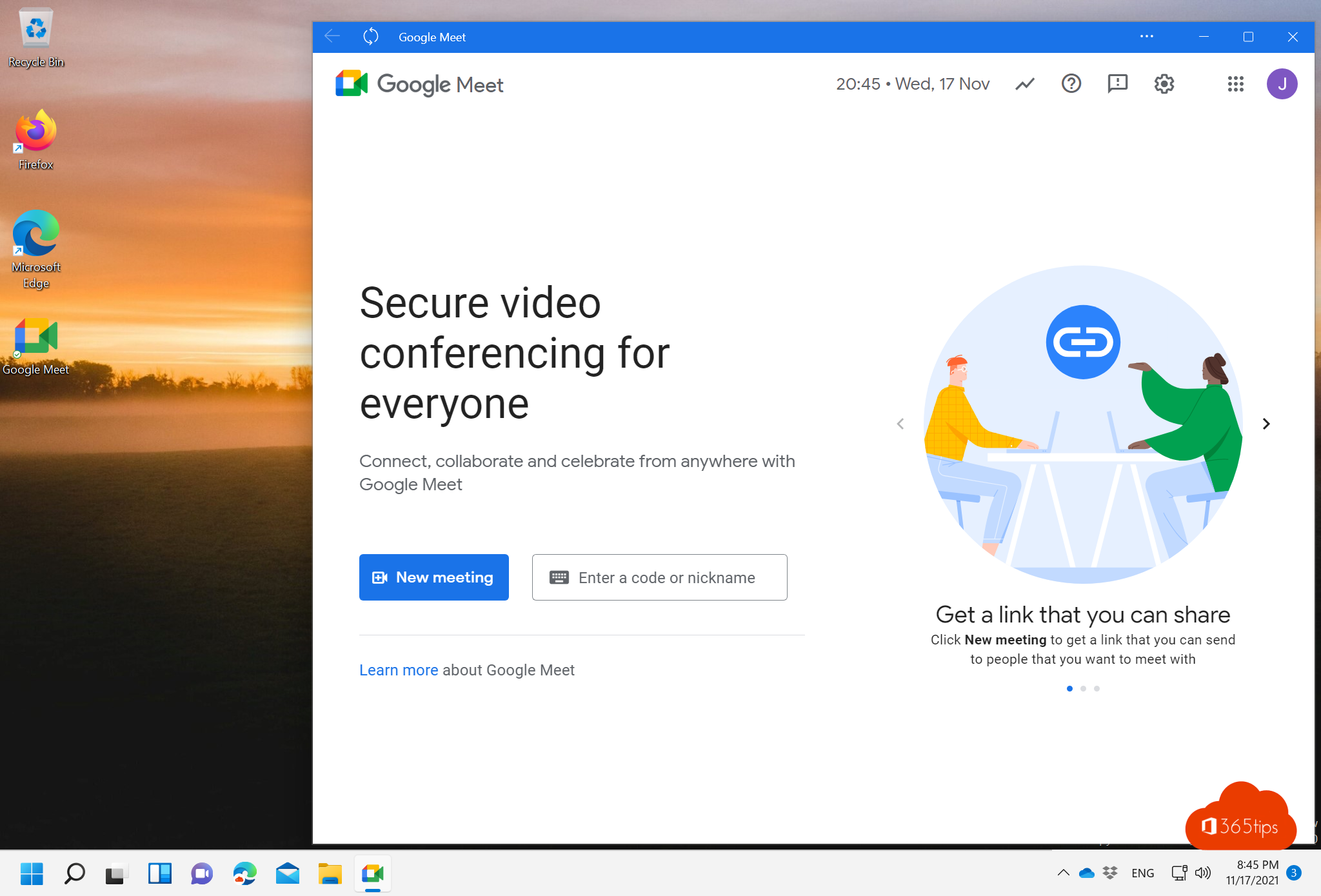
Google Meet is een videoconferentieplatform van Google. Het is ontwikkeld voor zakelijke gebruikers en biedt de mogelijkheid om online vergaderingen, webinars en videocalls te houden met tot wel 250 deelnemers tegelijkertijd. Google Meet biedt functies zoals schermdelen, het opnemen van vergaderingen en het gebruik van een virtuele achtergrond. Het is geïntegreerd met andere Google-producten, zoals Gmail en Google Calendar, waardoor het gemakkelijk is om vergaderingen te plannen en te beheren. Google Meet is beschikbaar voor verschillende platforms, waaronder computers, smartphones en tablets. Gebruikers kunnen gratis gebruikmaken van Google Meet met beperkte functies, of ze kunnen een abonnement nemen voor toegang tot alle functies van het platform.
In tegenstelling tot Microsoft Teams en Zoom biedt Google vandaag geen native-applicatie aan wat een sterke en toonaangevende keuze is van de techreus. Meer applicaties en zware applicaties maken je computer vaak trager en verlagen hierdoor het gebruiksgemak.
In deze blog leg ik uit hoe je Google Meet kan installeren op je Windows 10 of 11 PC of op je Mac. Elke browsers gebaseerd op Chromium heeft de mogelijkheid om PWA-apps te gebruiken, deze apps geven de mogelijk om bij benadering dezelfde ervaring te hebben dan fat-client applicaties.
Google Meet registreren en activeren
Surf naar: Een Google-account maken – Google-account Help om een Google account aan te maken.
Een Google account is nodig om vanuit deze omgeving vergaderingen door te sturen naar deelnemers.
Hoe Google Meet opstarten in Windows?
Login op je Google account via: Account.google.com
Of navigeer rechtstreeks naar Google Meet -> https://meet.google.com
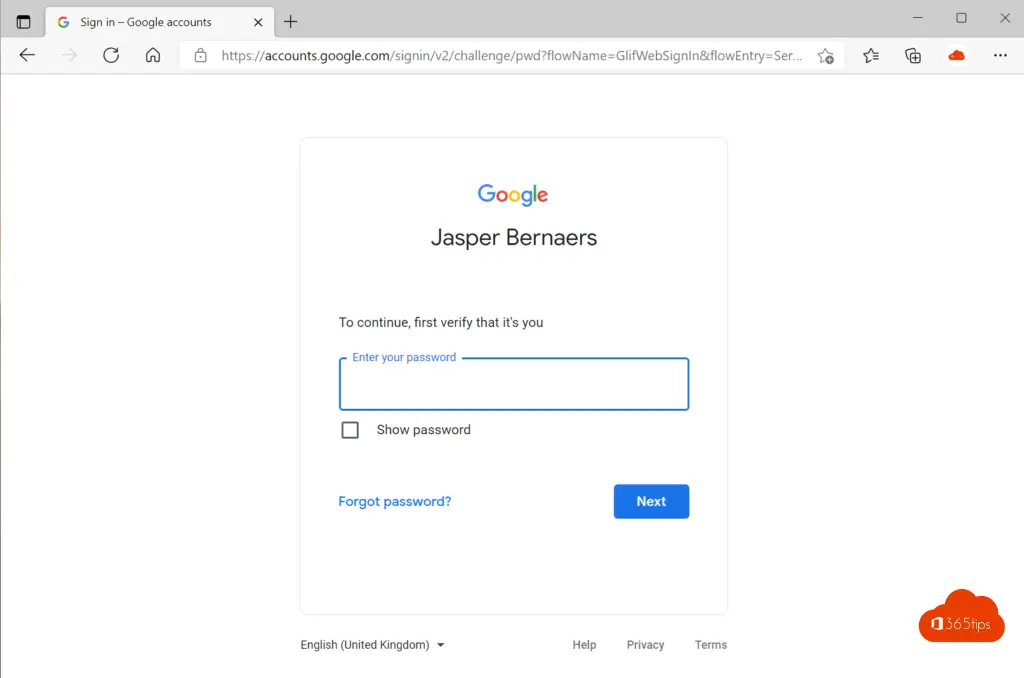
Google Meet installeren in Windows
Net zoals met andere PWA-Applicaties (Progressive Web Apps) is het mogelijk om Google Meet te installeren in Windows 10 of Windows 11. Dit kan op elke versie van Windows en in de Chromium gebaseerde browsers op het Apple besturingssysteem. Altijd leuker om niet in de browser te werken op je laptop of desktop.
Selecteer bovenaan in de Edge Browser -> Install Google Meet.
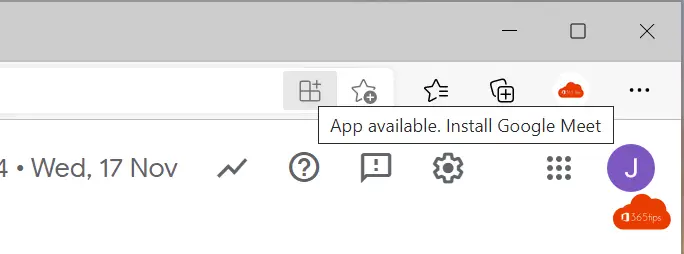
Selecteer vervolgens installatie van Google Meet.
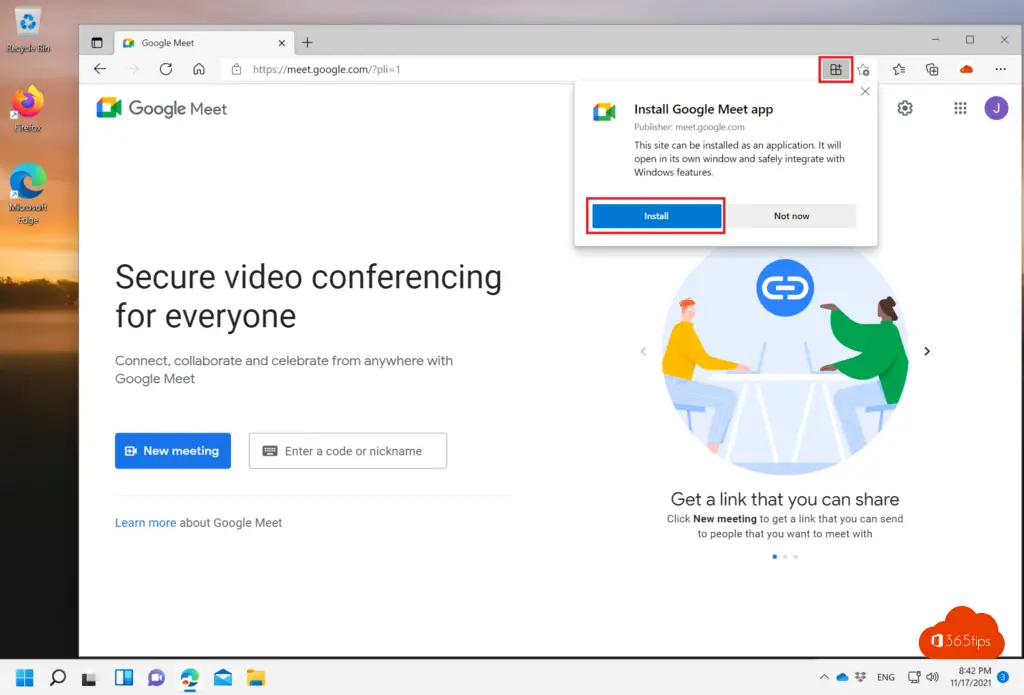
Selecteer volgende instellingen:
- pin to taskbar
- Pin to start
- Maak een desktop icoon.
- Auto-start bij het opstarten van het toestel (indien gewenst)
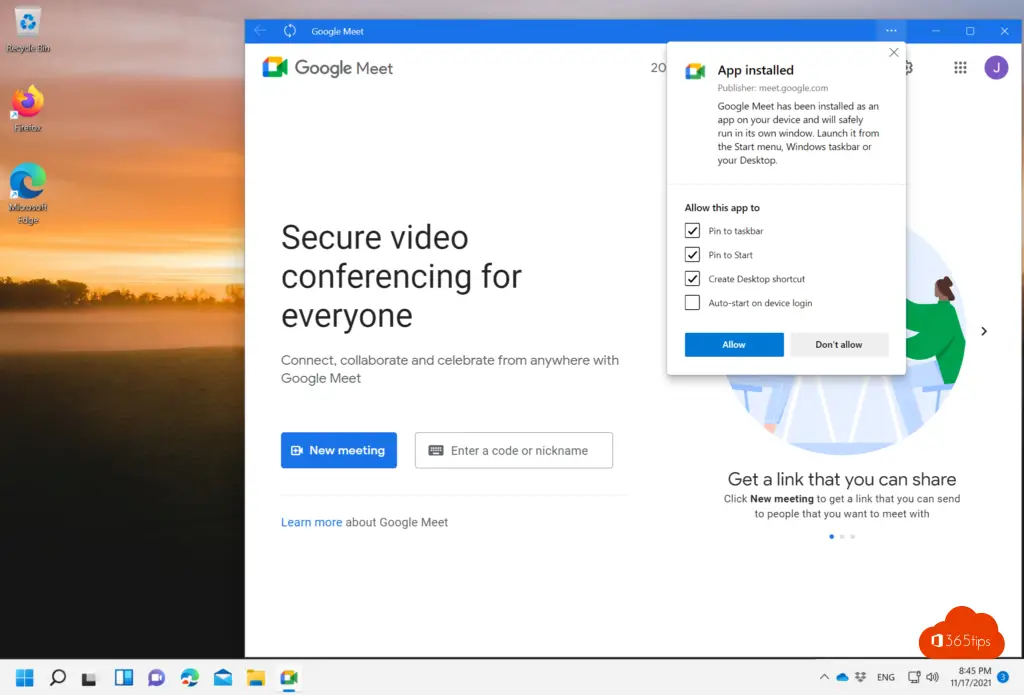
Een vergadering plannen met Google Meet in Microsoft Windows
“Maak een vergadering voor later” om een geplande vergadering uit te sturen naar collega’s.
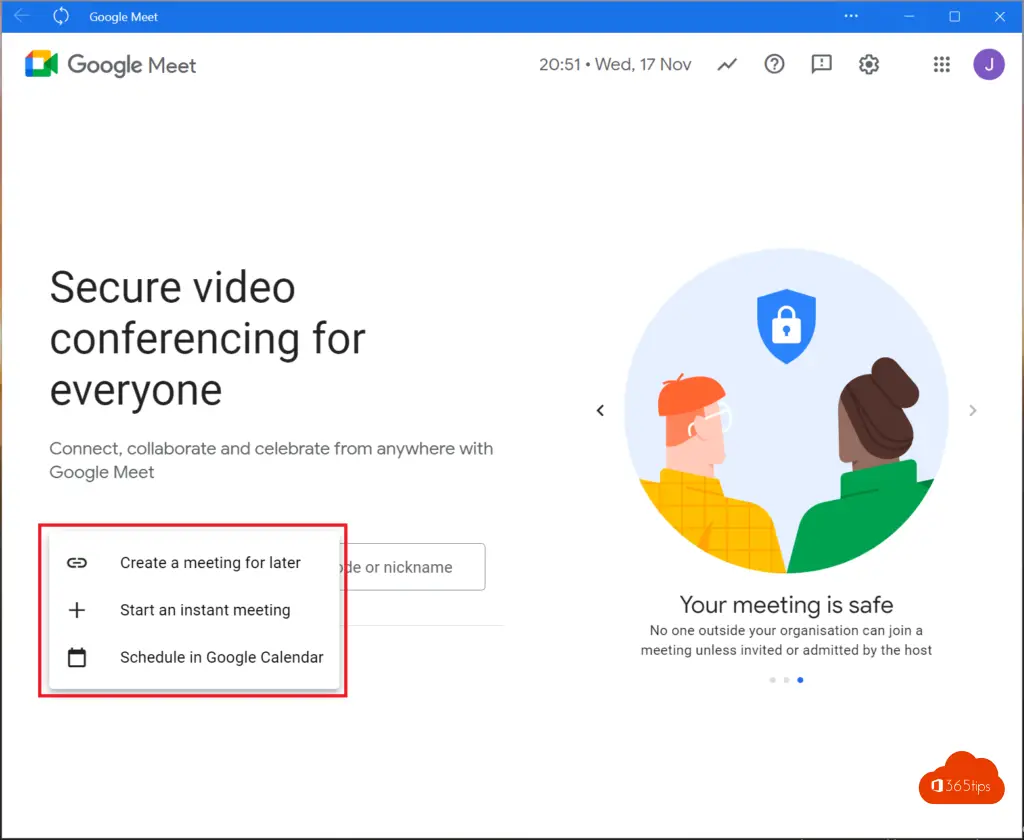
Deel vervolgens de join informatie met de deelnemers.
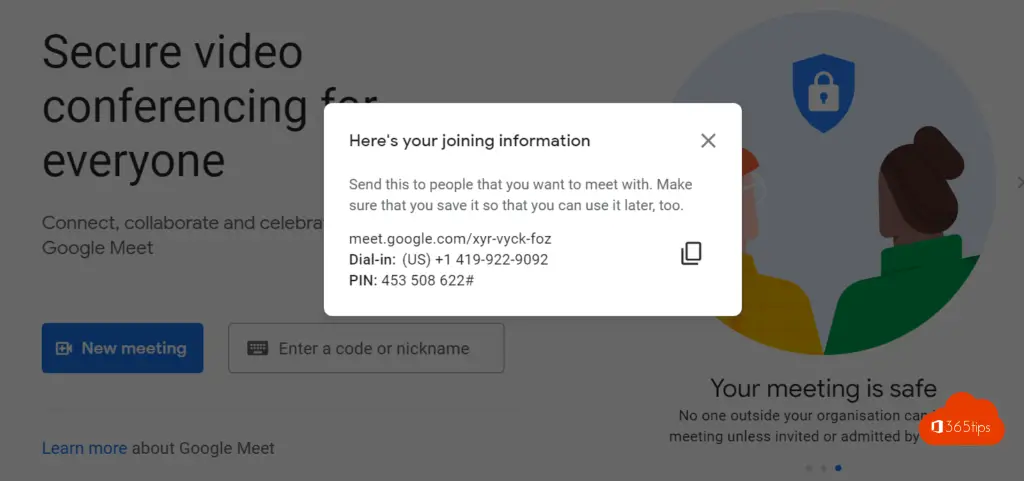
Hoe kan je het scherm delen in Google Meet?
In Google meet kan je het scherm delen door dit icoon onderaan te selecteren, vervolgens het volledige scherm, of een venster te selecteren.
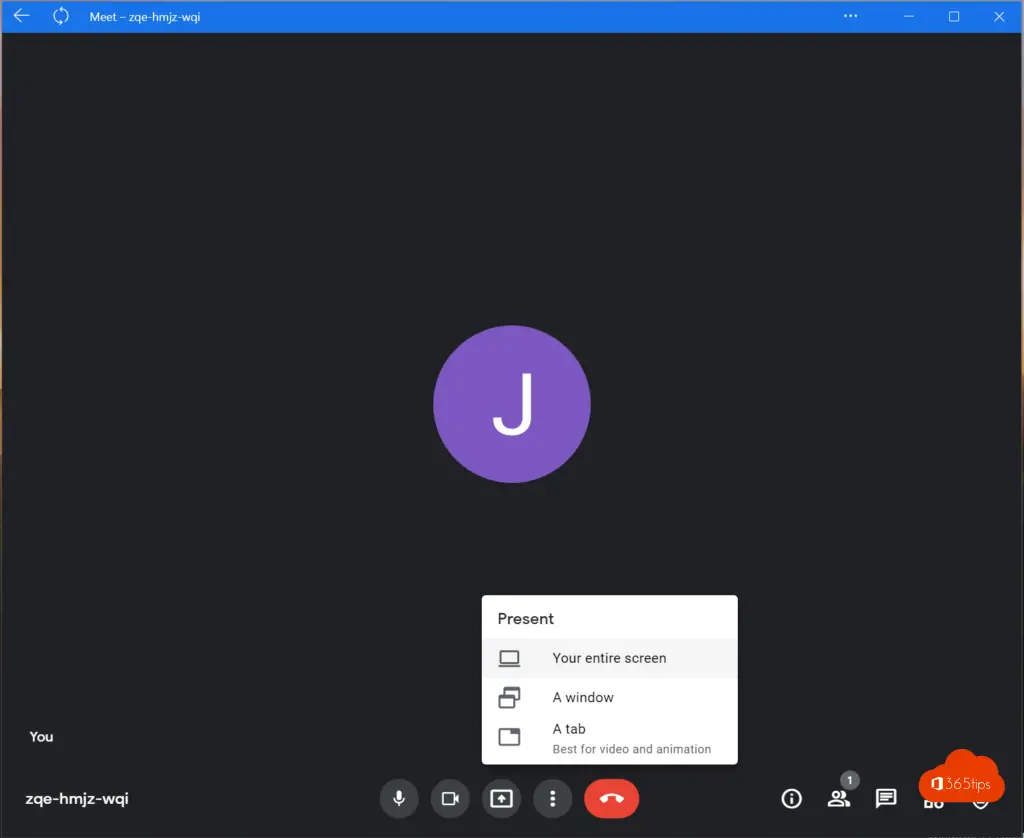
Hoe audio instellingen aanpassen in Google Meet?
In de instellingen tab onderaan kan je instellingen selecteren -> Druk vervolgens op Audio, Video om de input of output te wijzigen.
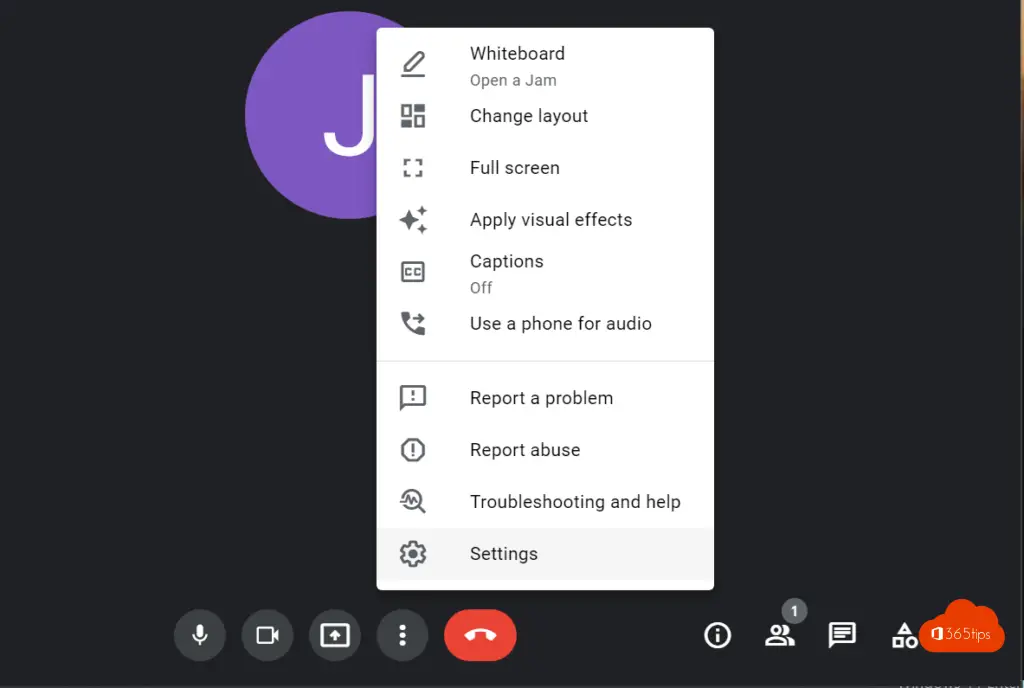
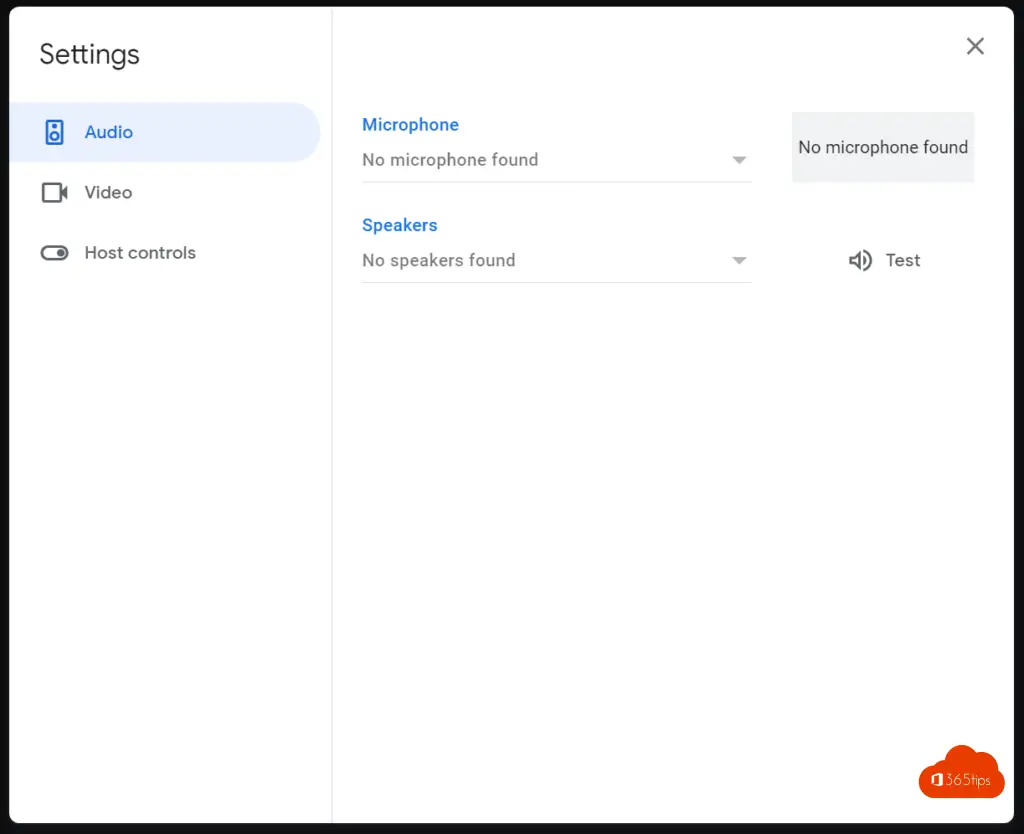
Hoe de standaard resolutie aanpassen van Google Meet?
In hetzelfde menu, bij instellingen is het mogelijk om de send-resolution aan te passen. Deze kan gezet worden op: High-definition (720p) of standard (360p)
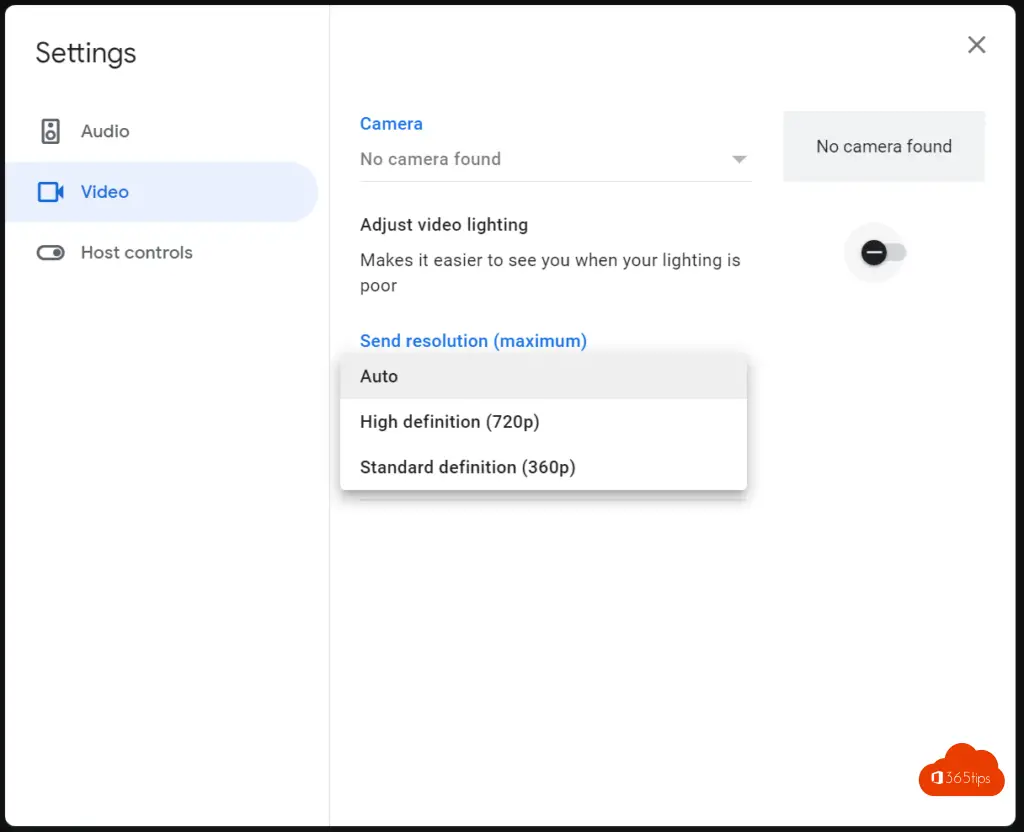
Een Filter (achtergrondeffect) activeren in de Google Meet Applicatie in Windows?
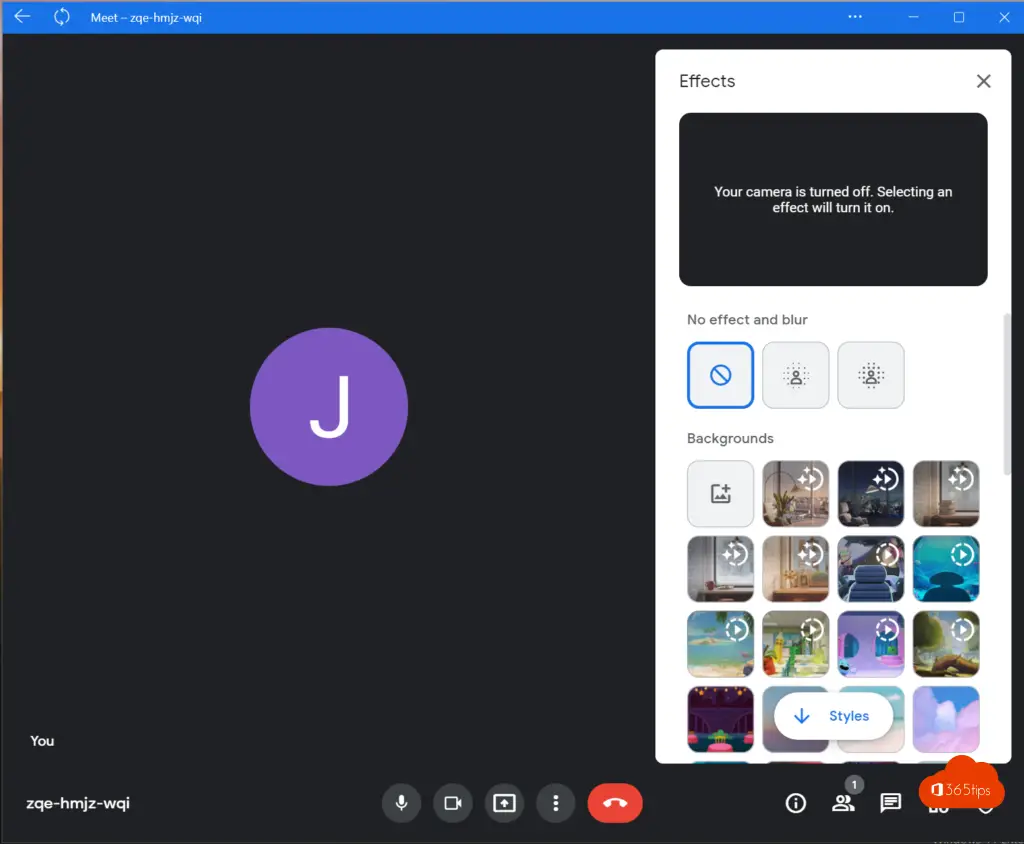
Een dial-in nummer configureren in Google Meet?
Binnen elke versie van Google Meet kunnen mensen inbellen zonder dat ze hiervoor een extra dienstverlening dienen voor aan te schaffen. Selecteer bij: meer instellingen -> Gebruik een vaste lijn of gsm.
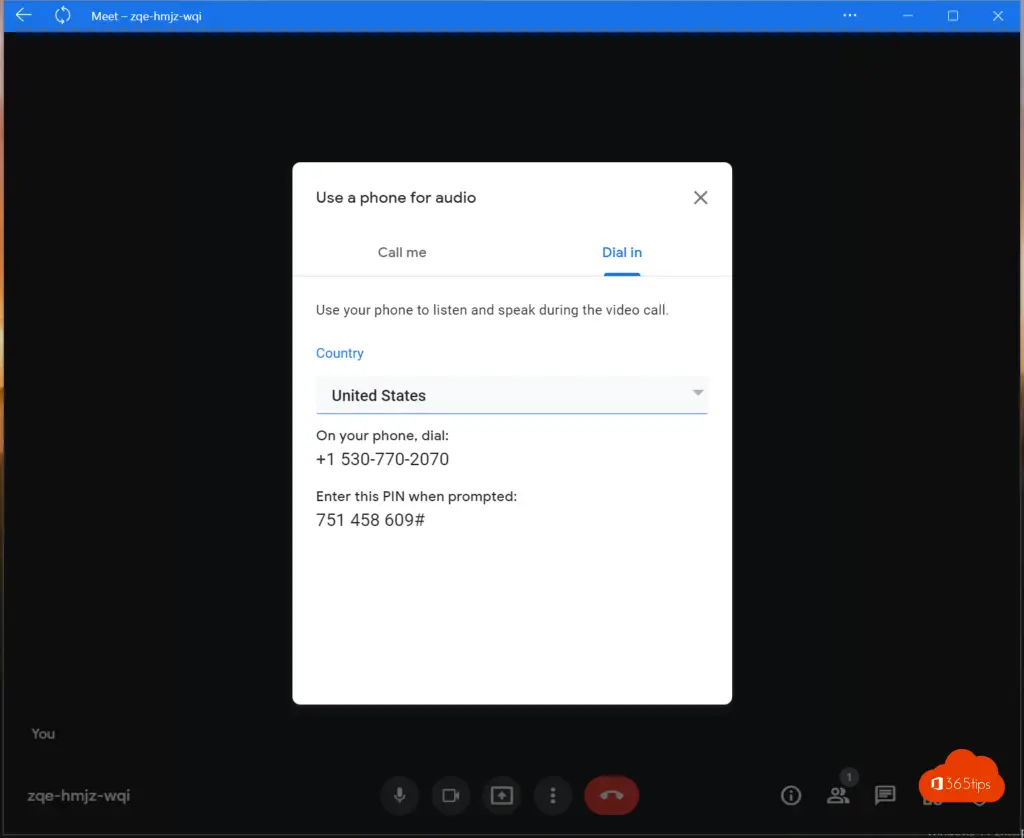
Lees ook: Outlook online als PWA-app installeren in Google Chrome of Microsoft Edge?
Hoe en vergadering opnemen in Google Meet?
Als je een vergadering wenst op te nemen met Google Meet kan je aan de slag met onderstaande instructies.
Druk onderaan op dit icoon:
Druk vervolgens op vergadering opnemen.
Volg dezelfde stappen om de vergadering stop te zetten. Druk hiervoor opnieuw op
En vervolgens op opname stopzetten.
Alle mensen in een Google videovergaderingen zien?
Tip: Mensen in videovergaderingen zien – Google Workspace-informatiecentrum
Lees ook
De beste Microsoft Teams-functies: 30 tips om aan de slag te gaan in Teams
Handleiding: Dit is alles wat je moet weten over Google Drive!
Hoe een schermafbeelding of video maken op een Mac, iPad of iPhone?
Handleiding: Hoe kan je grote bestanden delen in Google Drive?